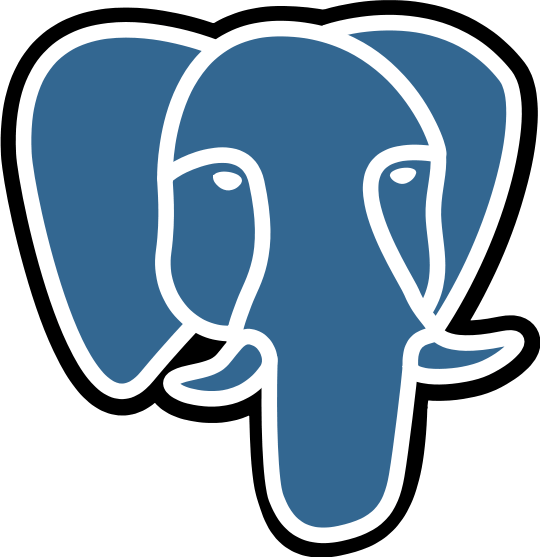主题
Docker 部署
Docker 是一种轻量级的容器化技术,能够快速部署和管理应用程序和服务。在本章节中,我们将介绍如何使用 Docker 部署 PostgreSQL 数据库,并提供常见的操作和配置技巧。
1. 安装 Docker
1.1 在 Windows 上安装 Docker
- 访问 Docker 官网 下载 Docker Desktop 安装包。
- 运行安装程序并按照提示完成安装。
- 安装完成后,启动 Docker Desktop。
1.2 在 macOS 上安装 Docker
- 使用 Homebrew 安装 Docker:
bash
brew install --cask docker- 或者从 Docker 官网 下载并安装 Docker Desktop。
1.3 在 Linux 上安装 Docker
对于 Ubuntu 系统,运行以下命令进行安装:
bash
sudo apt update
sudo apt install docker.io对于其他 Linux 发行版,请参考 Docker 安装文档。
2. 使用 Docker 部署 PostgreSQL
2.1 获取 PostgreSQL 镜像
- 打开终端并拉取 PostgreSQL 官方镜像:
bash
docker pull postgres- 镜像下载完成后,您可以使用
docker images命令查看已下载的镜像列表。
2.2 运行 PostgreSQL 容器
使用以下命令启动一个 PostgreSQL 容器:
bash
docker run --name postgres-container -e POSTGRES_PASSWORD=mysecretpassword -d postgres解释:
--name postgres-container:为容器指定一个名称。-e POSTGRES_PASSWORD=mysecretpassword:设置 PostgreSQL 的超级用户密码。-d:让容器在后台运行。postgres:指定使用的镜像。
2.3 访问 PostgreSQL 容器
要进入正在运行的 PostgreSQL 容器并执行 SQL 查询,可以使用以下命令:
bash
docker exec -it postgres-container psql -U postgres这会将您带到 PostgreSQL 的命令行界面。
2.4 数据持久化
为了确保数据持久化,您需要将 PostgreSQL 容器的数据目录挂载到主机上。使用以下命令启动容器并挂载数据卷:
bash
docker run --name postgres-container -e POSTGRES_PASSWORD=mysecretpassword -v /path/to/host/directory:/var/lib/postgresql/data -d postgres这样,容器中的数据将保存在 /path/to/host/directory 目录下,即使容器停止或删除,数据也会保留。
3. 配置 PostgreSQL 容器
3.1 设置端口映射
您可以将 PostgreSQL 容器的端口映射到主机上的指定端口。例如,使用以下命令将容器的 5432 端口映射到主机的 5432 端口:
bash
docker run --name postgres-container -e POSTGRES_PASSWORD=mysecretpassword -p 5432:5432 -d postgres这样,您可以通过主机的 localhost:5432 访问 PostgreSQL 数据库。
3.2 设置自定义数据库
在启动容器时,您可以通过 -e POSTGRES_DB 参数创建自定义数据库:
bash
docker run --name postgres-container -e POSTGRES_PASSWORD=mysecretpassword -e POSTGRES_DB=mydatabase -d postgres这样,在容器启动时,会自动创建名为 mydatabase 的数据库。
4. 管理 PostgreSQL 容器
4.1 停止容器
要停止 PostgreSQL 容器,可以运行以下命令:
bash
docker stop postgres-container4.2 启动容器
要重新启动停止的容器,可以使用以下命令:
bash
docker start postgres-container4.3 删除容器
如果您不再需要容器,可以使用以下命令删除容器:
bash
docker rm postgres-container4.4 删除镜像
如果您想删除不再需要的 PostgreSQL 镜像,可以使用以下命令:
bash
docker rmi postgres5. 使用 Docker Compose 部署 PostgreSQL
Docker Compose 允许您定义和运行多容器 Docker 应用程序。以下是使用 Docker Compose 部署 PostgreSQL 的步骤。
5.1 创建 docker-compose.yml 文件
在项目目录下创建一个 docker-compose.yml 文件,内容如下:
yaml
version: '3'
services:
postgres:
image: postgres
environment:
POSTGRES_PASSWORD: mysecretpassword
POSTGRES_DB: mydatabase
ports:
- "5432:5432"
volumes:
- ./data:/var/lib/postgresql/data5.2 启动服务
在同一目录下运行以下命令启动 PostgreSQL 服务:
bash
docker-compose up -d5.3 停止服务
如果需要停止服务,可以运行:
bash
docker-compose down6. 总结
使用 Docker 部署 PostgreSQL 数据库具有许多优点,如快速部署、易于管理和配置。无论是使用 docker run 命令直接部署,还是使用 Docker Compose 来管理多个服务,都能大大简化 PostgreSQL 的部署和运维工作。通过这些方法,您可以轻松地在本地开发环境或生产环境中运行 PostgreSQL。